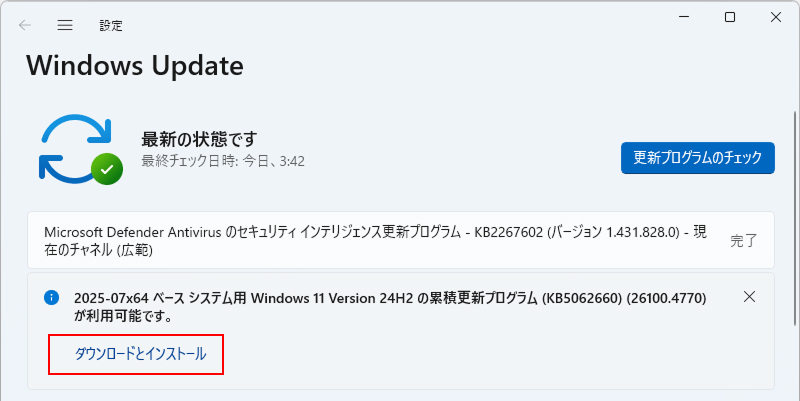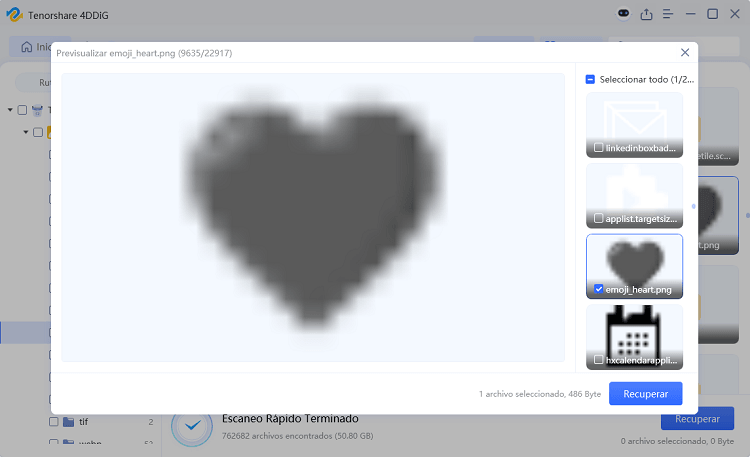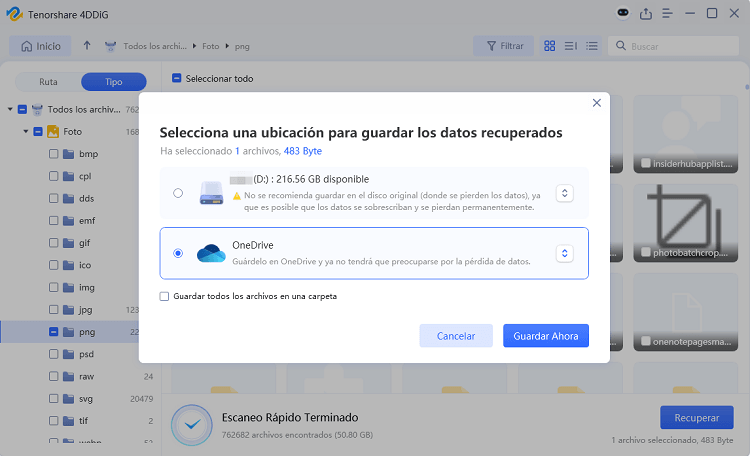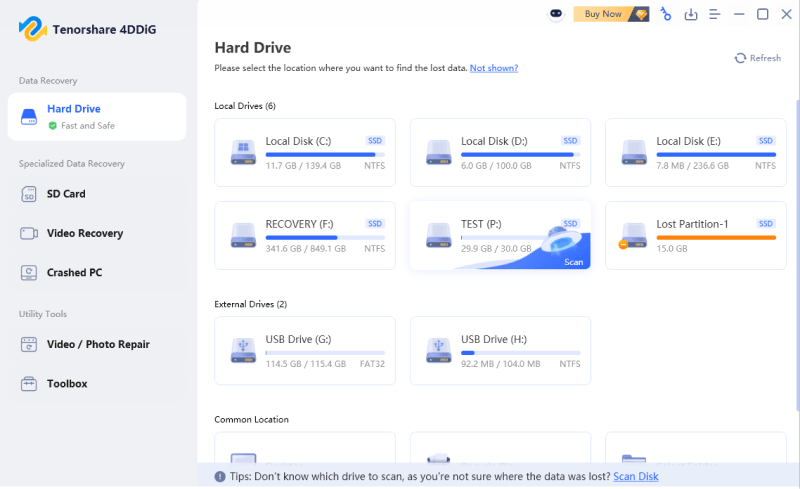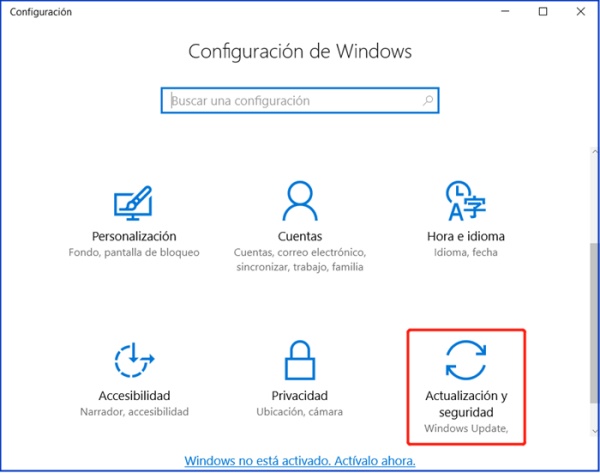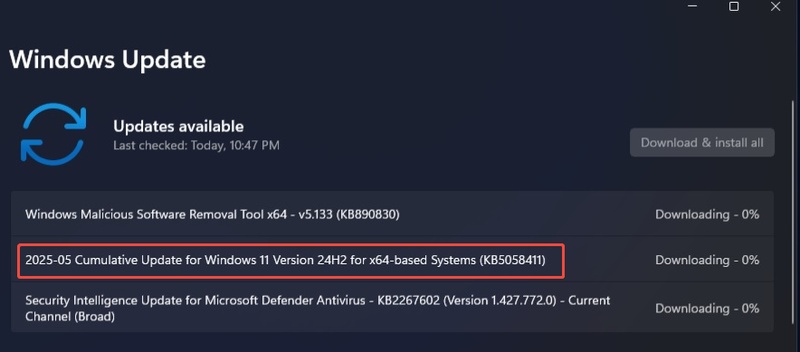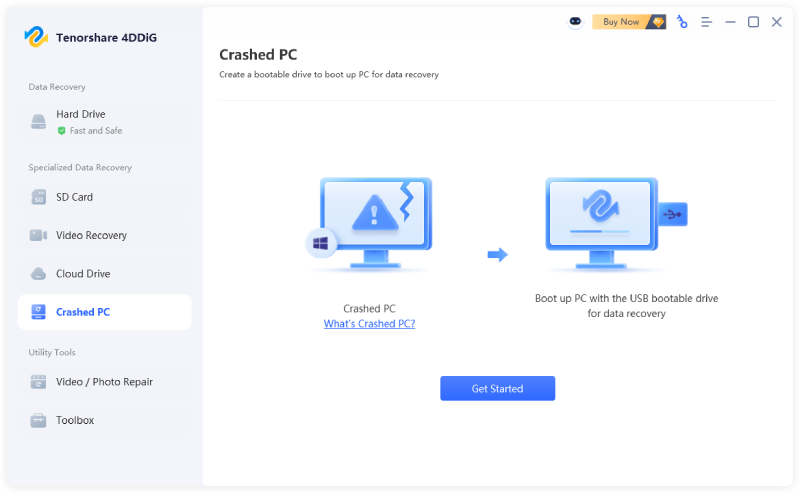Últimas noticias y problemas de la actualización KB5062660 de Windows 11
Pregunta
"La actualización KB5062660 de Windows 11 se queda en 0% durante la descarga. ¿Cómo puedo solucionarlo?"
– Yahoo Respuestas
La actualización preliminar de Windows 11 KB5062660 (compilación del SO 26100.4770), lanzada el 22 de julio de 2025, está disponible para entornos Windows 11 24H2. Esta actualización introduce varias funciones y mejoras, pero también se han reportado problemas durante la instalación.
En este artículo se explica en detalle la información sobre KB5062660, el procedimiento de instalación, los problemas frecuentes y sus soluciones, así como métodos de recuperación de datos en caso de pérdida.
Información básica de KB5062660
KB5062660 es una actualización acumulativa preliminar de julio de 2025 para Windows 11 versión 24H2. Esta actualización actualiza el número de compilación a 26100.4770 y se ofrece como una vista previa de las funciones que se lanzarán oficialmente en el Patch Tuesday de agosto.
✨Nuevas funciones
KB5062660 introduce las siguientes funciones principales:
- Recuperación rápida de máquina (Quick Machine Recovery): Función que utiliza el Entorno de Recuperación de Windows (WinRE) para detectar y reparar automáticamente problemas extensos
- Pantalla negra de la muerte (Black Screen of Death): La tradicional "pantalla azul" se reemplaza por una pantalla negra con un diseño más moderno
- Ampliación de la función Recall: La función Recall ahora está disponible también en el Área Económica Europea (EEA)
- Mejoras en la búsqueda de Windows: La página de configuración se ha integrado para un uso más sencillo
- Fortalecimiento de la función Click to Do: Nueva función de acción que utiliza inteligencia artificial
- Corrección del problema de GPU no reconocida en conexión Thunderbolt: Se soluciona el problema por el cual la GPU conectada por Thunderbolt no era reconocida
⚠️ Información de errores
Después de la instalación de KB5062660 o durante el proceso, se han reportado algunos errores. Los principales son los siguientes:
- ① Fallo de instalación:Se han reportado casos en los que la instalación de la actualización falla con error. Especialmente los códigos de error 0x80073712, 0x80070005 y 0x800f0922 ocurren con frecuencia.
- ② Error de pantalla azul:Después de la actualización, al entrar en estado de suspensión, puede aparecer una pantalla azul debido a errores de gestión de energía.
- ③ Error del Microsoft Pluton Cryptographic Provider:Se muestran errores en el visor de eventos tras la instalación.
- ④ Fallos en la barra de tareas o menú de inicio:En algunos PCs, los elementos de la interfaz de usuario pueden no funcionar correctamente.
0x80073712:Este error puede ocurrir cuando los archivos o componentes necesarios para aplicar la actualización están dañados, no se encuentran o no se pueden leer. Puede deberse a fallos en actualizaciones previas, apagados inadecuados o errores en el disco.
0x80070005:A menudo está relacionado con denegación de acceso y puede deberse a problemas de permisos en archivos del sistema o interferencia de software de seguridad de terceros.
0x800f0922:Normalmente ocurre debido a espacio insuficiente en la partición reservada del sistema, problemas de conexión con los servidores de Microsoft Windows Update, fallos en la instalación de .NET Framework, interferencia del firewall, infección por malware o corrupción de archivos del sistema.
Cómo instalar KB5062660 en Windows 11
KB5062660 se puede instalar mediante varios métodos. A continuación se detallan los pasos:
Método 1: Instalación a través de Windows Update
Abrir la aplicación de Configuración:Haga clic en "Configuración" desde el menú Inicio
Acceder a Windows Update:Seleccione "Windows Update" en el menú lateral
Comprobar actualizaciones:Haga clic en el botón "Buscar actualizaciones"
Seleccionar actualización opcional:Cuando aparezca KB5062660, haga clic en "Descargar e instalar"

Reinicio:Después de completar la instalación, reinicie el PC
Método 2: Instalación manual a través de Microsoft Update Catalog
Si falla la instalación mediante Windows Update, puede descargar e instalar manualmente:
Acceder al Update Catalog:Visite el Microsoft Update Catalog
Buscar KB5062660:Escriba "KB5062660" en el cuadro de búsqueda y presione buscar
Seleccionar la versión adecuada:Descargue la versión compatible con su sistema (x64 o ARM64)
Ejecutar el archivo MSU:Haga doble clic en el archivo .msu descargado para ejecutarlo
Completar la instalación:Siga las instrucciones en pantalla para completar la instalación y reinicie el PC
Cómo recuperar datos tras la instalación o falla de KB5062660
Un fallo en Windows Update puede provocar la pérdida de datos. Si ha perdido datos después de instalar KB5062660 o si el sistema operativo no arranca, intente recuperarlos con los siguientes métodos.
El software de recuperación de datos puede localizar y restaurar archivos que las herramientas integradas de Windows no pueden encontrar o recuperar. Programas especializados como Tenorshare 4DDiG permiten escanear de manera efectiva los datos perdidos y restaurarlos.
Tenorshare 4DDiG incluye funciones específicas para problemas derivados de actualizaciones de Windows, lo que le permite manejar pérdidas de datos ocasionadas por actualizaciones complejas como KB5062660.
Descarga Segura
Descarga Segura
Inicie Tenorshare 4DDiG y seleccione la unidad donde se perdieron los datos (normalmente C:), luego inicie el escaneo.

Tras un breve tiempo, aparecerán los archivos eliminados. Antes de restaurarlos, puede previsualizar fotos, videos y documentos haciendo doble clic sobre ellos.

Seleccione los archivos que desea recuperar y elija una ubicación para guardarlos. Se recomienda guardarlos en un disco en la nube como OneDrive o Google Drive.

Atención:
Si selecciona la misma ruta original para guardar los archivos, existe el riesgo de sobrescribir datos y no poder recuperarlos correctamente.
Preguntas frecuentes sobre KB5062660
1. ¿KB5062660 falla en todos los entornos de Windows 11 24H2?
No, KB5062660 no falla en todos los entornos. Sin embargo, tiende a fallar más en los siguientes casos:
- ①Canal Release Preview: al actualizar desde una build Insider
- ②Configuraciones de hardware específicas: reportado en algunos productos Dell y HP
- ③Versiones antiguas de BIOS: actualizar a la última versión del BIOS puede resolver el problema
2. Si falla la instalación, ¿el sistema operativo dejará de arrancar?
Incluso si la actualización falla, normalmente el sistema operativo no dejará de arrancar. Windows tiene una función de seguridad que revierte automáticamente a la versión anterior si la actualización se interrumpe o falla. Sin embargo, en casos raros, pueden surgir problemas graves que impidan el arranque. En tales casos, es necesario utilizar un software de recuperación de datos como Tenorshare 4DDiG para recuperar datos de un PC que ha fallado.
3. ¿Qué hacer si surge un problema después de instalar KB5062660?
Si ocurre un problema tras instalar KB5062660, siga estos pasos:
Desinstalar la actualización: Vaya a Configuración > Windows Update > Historial de actualizaciones > Desinstalar actualizaciones y elimine KB5062660
Arrancar en modo seguro: Si el sistema es inestable, inicie en modo seguro para realizar la desinstalación
Restaurar sistema: Si existe un punto de restauración previo, ejecútelo para revertir el sistema
Usar Quick Machine Recovery: La nueva función Quick Machine Recovery puede reparar automáticamente algunos problemas
Conclusión
La actualización KB5062660 de Windows 11 es un gran paquete que incluye nuevas funciones importantes, como Quick Machine Recovery y mejoras para el Black Screen of Death. Sin embargo, se han reportado errores de instalación y problemas de estabilidad en algunos entornos, por lo que se recomienda realizar una preparación adecuada antes de la instalación.
Si surge algún problema tras instalar KB5062660 y se pierden datos importantes, se recomienda utilizar un software de recuperación de datos especializado como Tenorshare 4DDiG. 4DDiG es compatible con más de 2000 tipos de archivos y puede recuperar datos con alta tasa de éxito en diversas situaciones de pérdida de información.
Descarga Segura
Descarga Segura
También te puede interesar
- Home >>
- Problemas de Windows >>
- Últimas noticias y problemas de la actualización KB5062660 de Windows 11